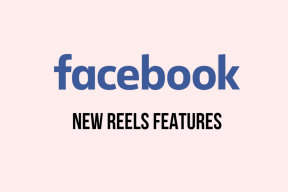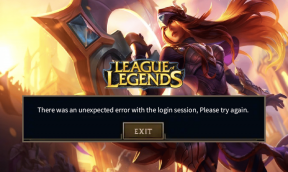Как исправить, что Avast не открывается в Windows
Разное / / November 28, 2021
Антивирус Avast используется пользователями по всему миру, поскольку он обеспечивает надежную защиту от всех типов вредоносных программ. К сожалению, есть сообщения о том, что не удается открыть пользовательский интерфейс avast.
К счастью, мы собрали методы, с помощью которых вы можете решить эту проблему. Читайте дальше, чтобы узнать почему Не удалось загрузить пользовательский интерфейс Avast и что вы можете сделать, чтобы это исправить.
Почему вы не можете открыть пользовательский интерфейс Avast?
Вот наиболее частые причины, по которым Avast не открывает проблему в Windows 10:
1. Поврежденная установка: Во время установки Avast установочные файлы или процедура могли быть повреждены по разным причинам. Однако вы можете решить эту проблему, выполнив чистую установку или исправив программное обеспечение Avast.
2. Поврежденные службы Avast: Службы avast могут работать некорректно в вашей системе. Вам нужно будет связаться с приложением Services, чтобы решить эту проблему, как описано далее в статье.

СОДЕРЖАНИЕ
- Как исправить, что Avast не открывается в Windows
- Метод 1: используйте мастер восстановления Avast
- Метод 2: используйте приложение служб для перезапуска Avast
- Как исправить ошибку 1079
- Метод 3: чистая установка Avast в безопасном режиме
Как исправить, что Avast не открывается в Windows
Не то чтобы причины проблемы немного яснее, давайте перейдем к методам, с помощью которых мы можем решить проблему.
Метод 1: используйте мастер восстановления Avast
Следуйте инструкциям метода, чтобы исправить любые ошибки, которые могли возникнуть во время установки Avast. Вам нужно будет использовать мастер восстановления для восстановления avast, как указано ниже:
1. В строке поиска Windows введите добавление или удаление программ.
2. Запуск Добавить или удалить программы из результата поиска, нажав на него.

3. В строке поиска этого списка введите Avast.
4. Затем нажмите на Avast приложение, а затем нажмите Изменить как показано.
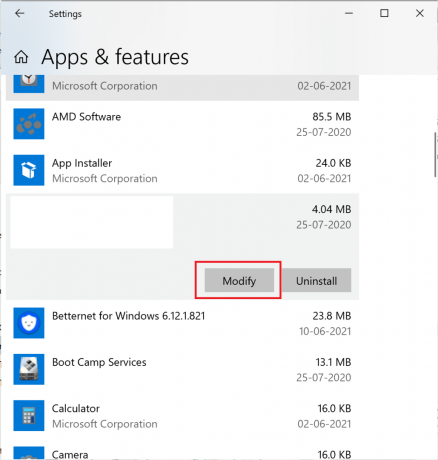
5. В Мастер удаления Avast откроется. Здесь нажмите на Ремонт.
6. Откроется мастер удаления Avast. Здесь нажмите на Ремонт затем нажмите на Следующий и следуйте инструкциям.
7. Avast перезапустится с примененными к нему настройками по умолчанию. Наконец, нажмите на Заканчивать.
Теперь перезагрузите компьютер и попробуйте открыть Avast. Проверьте, можете ли вы исправить не удается открыть пользовательский интерфейс Avast ошибка. Если да, перейдите к следующему способу перезапуска службы Avast.
Метод 2: используйте приложение служб для перезапуска Avast
В службе Avast может быть ошибка, из-за которой пользовательский интерфейс не открывается правильно. Следуйте инструкциям ниже, чтобы перезапустить службу Avast:
1. Ищи Запустить в строке поиска Windows.
2. Затем нажмите на Запустить в результатах поиска, чтобы открыть диалоговое окно «Выполнить».
3. Затем введите services.msc в текстовое поле, а затем нажмите OK.

4. Теперь, в окне "Службы" щелкните правой кнопкой мыши на Антивирус Avast а затем выберите Характеристики из раскрывающегося меню. См. Пример на изображении ниже.

5. Далее выберите Автоматический из раскрывающегося списка Тип запуска.
6. Теперь нажмите на Начинать кнопка под Статус услуги (если служба остановлена).
7. Подтвердите любые появившиеся диалоговые окна управления учетными записями пользователей.
8. Наконец, нажмите на Подать заявление тогда, OK.

Вы должны иметь возможность использовать Avast так, как хотите, без каких-либо ошибок.
Как исправить ошибку 1079
Если вы получили ошибку 1079, нажав Начинать кнопку в указанном выше методе, выполните следующие действия, чтобы решить эту проблему:
1. Открыть Характеристики в окне службы Avast Antivirus, выполнив шаги с 1 по 4, описанные выше.
2. Затем в окне свойств нажмите на Войти в систему таб.
3. Нажать на Кнопка обзора, как показано ниже.
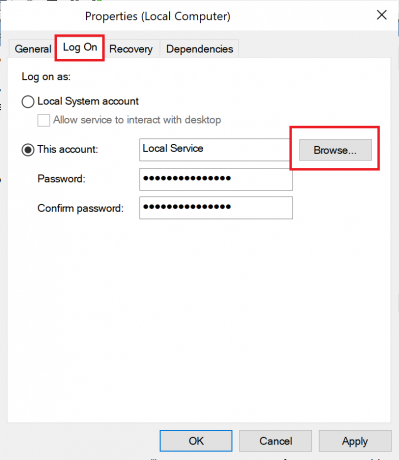
4. Теперь введите имя своей учетной записи в текстовое поле под «Введите имя объекта для выбора ». Затем нажмите на Проверить имена.
5. Если ваше имя пользователя правильное, нажмите Ok как показано ниже. Если ваше имя пользователя неверно, появится сообщение об ошибке.
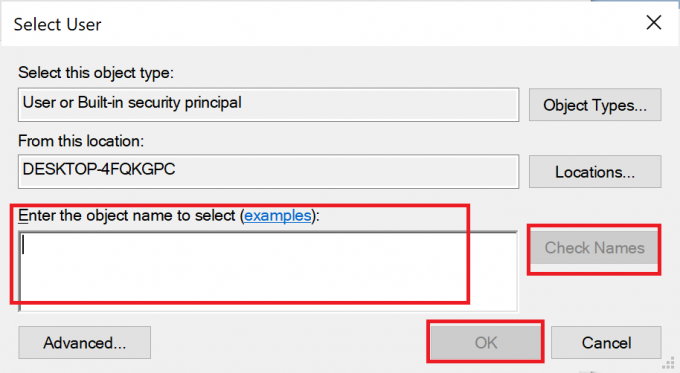
6. Если вам будет предложено, введите пароль, а затем нажмите OK.
Теперь вернитесь в окно свойств службы Avast Antivirus и нажмите Начинать кнопка.
После того, как вы выполнили вышеуказанные шаги, откройте Avast и посмотрите, Не удалось загрузить пользовательский интерфейс Avast проблема не устранена. Если проблема не исчезла, выполните чистую установку Avast следующим способом.
Читайте также:Исправить ошибку определения вируса в Avast Antivirus
Способ 3: Чистая установка Avast в безопасном режиме
Выполнение чистой установки приведет к правильному удалению неисправного приложения avast, включая файлы кеша и поврежденные записи реестра. Это последний метод, который наверняка исправит ошибку Avast, которая не открывается в Windows:
1. Во-первых, убедитесь, что на вашем компьютере установлена последняя версия загруженного программного обеспечения avast.
2. кликните сюда чтобы перейти на официальный сайт, нажмите Скачать бесплатную защиту.
3. Далее скачиваем и устанавливаем Утилита удаления Avast.
4. Нажмите здесь, а затем нажмите Загрузить avastclear.exe чтобы получить утилиту удаления Avast, как показано ниже.

5. Теперь вам нужно загрузить Windows в безопасном режиме:
а) Для этого найдите конфигурация системы в строке поиска Windows.
б) Затем нажмите Конфигурация системы запустить его.
c) Теперь нажмите на Ботинок вкладка в открывшемся окне.
г) Далее выберите Безопасная загрузка в разделе Параметры загрузки, а затем нажмите Ok, как показано ниже. Перезагрузите компьютер, и система загрузится в безопасном режиме.

6. Когда Windows 10 откроется в безопасном режиме, щелкните значок скачал Avast Uninstall Utility вы ранее скачали.
7. В окне утилиты удаления убедитесь, что выбрана правильная папка, содержащая поврежденную программу Avast.
8. Теперь нажмите на Удалить.
9. Затем перезагрузите компьютер в обычном режиме, а затем, установить программу Avast который вы скачали на первом этапе.
Теперь при запуске программы Avast пользовательский интерфейс открывается правильно.
Рекомендуемые:
- Как исправить, что Avast Web Shield не включается
- Как удалить Avast из Windows 10
- Исправить Windows 10 не загружается с USB
- Включение или отключение учетной записи администратора в Windows 10
Мы надеемся, что это руководство было полезным и вы смогли исправить проблему Avast, не открывающуюся в Windows. Сообщите нам, какой метод лучше всего подходит для вас. Если у вас есть какие-либо вопросы или предложения относительно этой статьи, не стесняйтесь оставлять их в разделе комментариев.